Photoshop에서 멋진 색상 글꼴을 만드는 방법_Photoshop에서 멋진 색상 글꼴을 만드는 방법
Photoshop에서 멋지고 다채로운 글꼴을 만드는 방법은 무엇입니까? 이것은 많은 그래픽 디자인 애호가들이 가지고 있는 질문입니다. 업계 최고의 디자인 소프트웨어인 Photoshop에는 풍부한 내장 글꼴 라이브러리와 강력한 텍스트 편집 기능이 있습니다. 오늘은 PHP 편집자 Yuzi가 Photoshop에서 멋지고 다채로운 글꼴을 만드는 방법을 소개합니다. 몇 가지 간단한 단계만 거치면 디자인 작업을 더욱 훌륭하고 시각적으로 임팩트 있게 만들 수 있습니다. 다음으로 PHP 에디터 Yuzi와 함께 살펴보겠습니다!
1. 먼저 [ps]를 열고 새 [1280*720] 캔버스를 만든 다음 재질을 열고 [Magic Wand Tool]을 사용하여 흰색 부분을 선택한 다음 [ctrl+shift+i]를 캔버스로 드래그합니다. , 위치와 크기를 조정합니다.
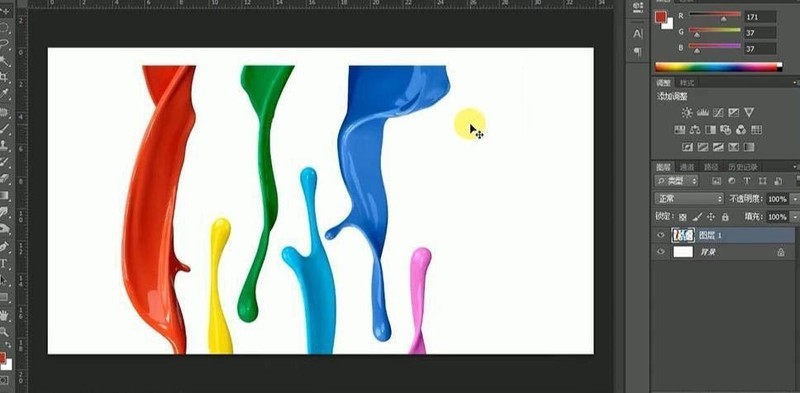
2. 그런 다음 [펜 도구]를 사용하여 모양을 선택하고, [ctrl+enter]를 사용하여 선택 항목으로 변환하고, [ctrl+j]를 사용하여 복사하고, 모든 페인트에 반복하여 크기와 위치를 조정합니다.
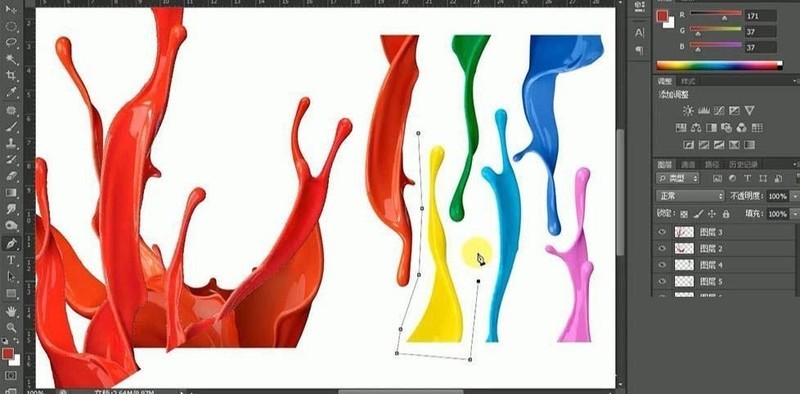
3. [ctrl+u] 색조와 채도를 조정하여 색상을 풍부하게 하고, [ctrl+e] 모든 레이어를 병합하고, [ctrl+t] 변형 및 늘이고, [왜곡]을 마우스 오른쪽 버튼으로 클릭합니다.
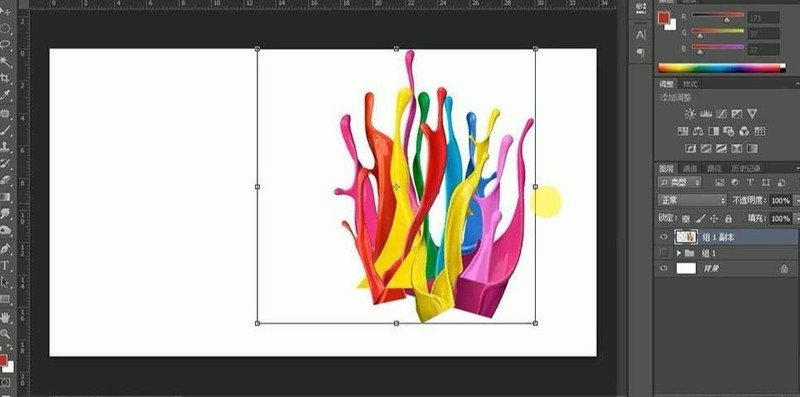
4. 사본 [C]를 입력하고 [방사형 그라디언트 도구]를 사용하여 그라디언트를 그리고 배경을 채웁니다.
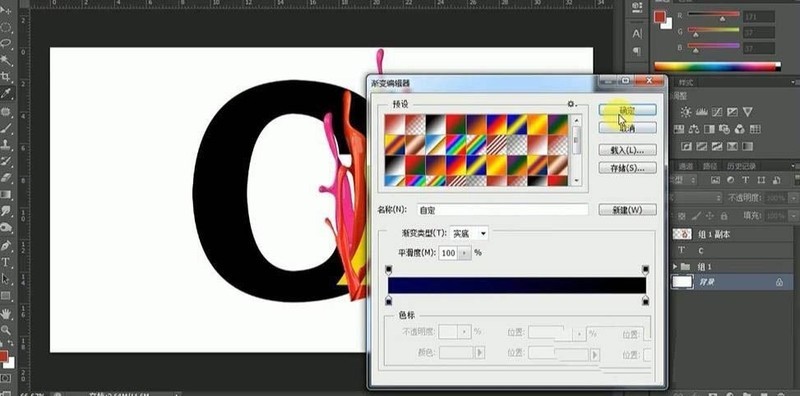
5. 그런 다음 획 방향에 따라 페인트 효과를 변형하고 복사한 다음 [ctrl+u] 색조와 채도를 조정하여 다양한 색상 풍부함을 생성하고 단계를 반복하면 효과는 그림과 같습니다.
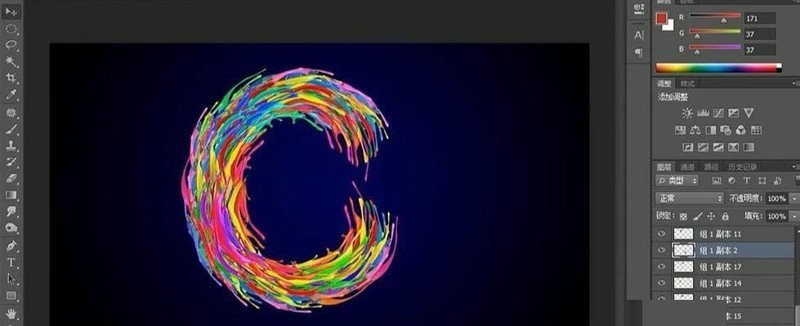
6. 레이어를 병합하고 [ctrl+u] 색조를 0으로, 채도를 100으로, 밝기와 대비를 16으로 조정합니다.
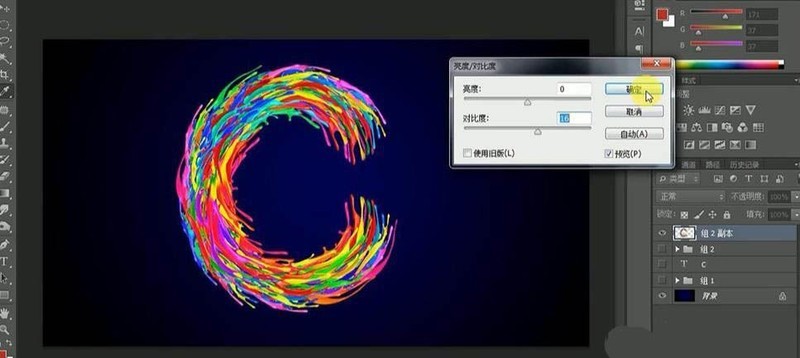
7. 그림과 같이 [레이어 스타일]-[투영] 데이터를 엽니다.
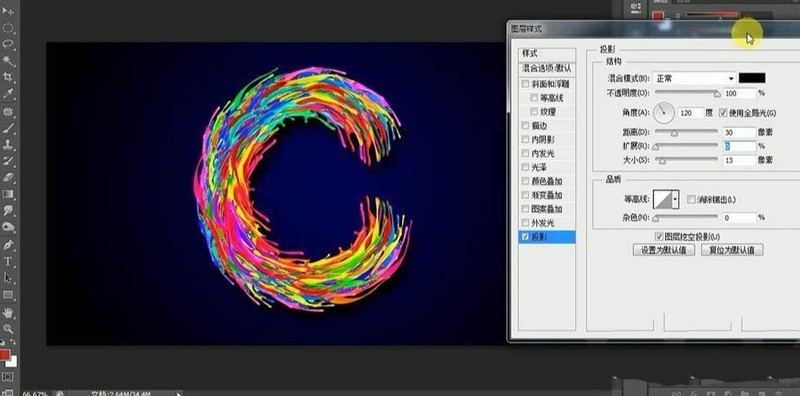
8. 최종 효과는 사진과 같습니다.

위 내용은 Photoshop에서 멋진 색상 글꼴을 만드는 방법_Photoshop에서 멋진 색상 글꼴을 만드는 방법의 상세 내용입니다. 자세한 내용은 PHP 중국어 웹사이트의 기타 관련 기사를 참조하세요!

핫 AI 도구

Undresser.AI Undress
사실적인 누드 사진을 만들기 위한 AI 기반 앱

AI Clothes Remover
사진에서 옷을 제거하는 온라인 AI 도구입니다.

Undress AI Tool
무료로 이미지를 벗다

Clothoff.io
AI 옷 제거제

AI Hentai Generator
AI Hentai를 무료로 생성하십시오.

인기 기사

뜨거운 도구

메모장++7.3.1
사용하기 쉬운 무료 코드 편집기

SublimeText3 중국어 버전
중국어 버전, 사용하기 매우 쉽습니다.

스튜디오 13.0.1 보내기
강력한 PHP 통합 개발 환경

드림위버 CS6
시각적 웹 개발 도구

SublimeText3 Mac 버전
신 수준의 코드 편집 소프트웨어(SublimeText3)

뜨거운 주제
 7493
7493
 15
15
 1377
1377
 52
52
 77
77
 11
11
 52
52
 19
19
 19
19
 41
41
![[증명] Steam Error E87 수정 : 몇 분 안에 게임을 다시 얻으십시오!](https://img.php.cn/upload/article/202503/18/2025031817560457401.jpg?x-oss-process=image/resize,m_fill,h_207,w_330) [증명] Steam Error E87 수정 : 몇 분 안에 게임을 다시 얻으십시오!
Mar 18, 2025 pm 05:56 PM
[증명] Steam Error E87 수정 : 몇 분 안에 게임을 다시 얻으십시오!
Mar 18, 2025 pm 05:56 PM
기사는 네트워크 문제, 보안 소프트웨어, 서버 문제, 구식 클라이언트 및 손상된 파일을 포함한 Steam Error E87의 원인에 대해 설명합니다. 예방 및 솔루션 전략을 제공합니다. [159 자]
 Steam Error E87 : 그것이 무엇인지 & amp; 그것을 고치는 방법
Mar 18, 2025 pm 05:51 PM
Steam Error E87 : 그것이 무엇인지 & amp; 그것을 고치는 방법
Mar 18, 2025 pm 05:51 PM
Steam Error E87은 연결 문제로 인해 Steam 클라이언트 업데이트 또는 시작 중에 발생합니다. 장치를 다시 시작하거나 서버 상태를 확인하거나 DNS 변경, 보안 소프트웨어 비활성화, 캐시 청소 또는 증기를 다시 설치하여 수정하십시오.
 쉬운 수정 : 증기 오류 E87 설명 & amp; 해결되었습니다
Mar 18, 2025 pm 05:53 PM
쉬운 수정 : 증기 오류 E87 설명 & amp; 해결되었습니다
Mar 18, 2025 pm 05:53 PM
연결 문제로 인한 Steam Error E87은 다시 시작, 인터넷 점검 및 캐시를 지우면서 다시 설치하지 않고 수정할 수 있습니다. 증기 설정을 조정하면 향후 발생을 방지 할 수 있습니다.
 증기 오류 코드 E87을 수정하는 방법 : 궁극적 인 가이드
Mar 18, 2025 pm 05:51 PM
증기 오류 코드 E87을 수정하는 방법 : 궁극적 인 가이드
Mar 18, 2025 pm 05:51 PM
기사는 네트워크 문제, 손상된 파일 또는 클라이언트 문제로 인한 Steam Error Code E87 수정에 대해 논의합니다. 문제 해결 단계 및 예방 팁을 제공합니다.
 증기 오류 E87 : 왜 발생 하는가 & amp; 그것을 고치는 5 가지 방법
Mar 18, 2025 pm 05:55 PM
증기 오류 E87 : 왜 발생 하는가 & amp; 그것을 고치는 5 가지 방법
Mar 18, 2025 pm 05:55 PM
Steam Error E87 연결 문제로 인해 Steam에서 게임을 방해합니다. 이 기사는 불안정한 인터넷 및 서버 과부하와 같은 원인에 대해 설명하고 Steam을 다시 시작하고 업데이트를 확인하는 것과 같은 수정을 제공합니다.
 Google 문서에서 페이지 번호를 추가하는 방법
Mar 14, 2025 pm 02:57 PM
Google 문서에서 페이지 번호를 추가하는 방법
Mar 14, 2025 pm 02:57 PM
이 기사에는 단계별 지침을 사용하여 Google 문서에서 추가, 사용자 정의, 특정 페이지에서 시작하고 페이지 번호를 제거하는 방법에 대해 자세히 설명합니다.
 Steam Error Code E87 : 게임으로 빨리 돌아 오십시오!
Mar 18, 2025 pm 05:52 PM
Steam Error Code E87 : 게임으로 빨리 돌아 오십시오!
Mar 18, 2025 pm 05:52 PM
이 기사는 Steam Error Code E87, 네트워크 문제, 서버 문제 및 손상된 파일과 같은 원인에 대해 설명하고 피하기위한 수정 및 예방 조치를 제공합니다.
 수정 방법 : err_response_headers_multiple_access_control_allow_origin 오류 오류
Mar 21, 2025 pm 06:19 PM
수정 방법 : err_response_headers_multiple_access_control_allow_origin 오류 오류
Mar 21, 2025 pm 06:19 PM
기사는 "ERR_RESPONSE_HEADERS_MULTIPLE_ACCESS_CONTROL_ALLAK_ORIGIN"오류를 다수의 액세스 제작자 획기-오리핀 헤더를 해결함으로써 Chrome의 오류에 대해 논의합니다.




